爱奇艺下载的文件在哪里?爱奇艺怎么设置下载完成后关机?
更新日期:2023-09-22 10:52:54
来源:系统之家
手机扫码继续观看

很多朋友都喜欢用爱奇艺看视频,同样的也经常在爱奇艺下载视频,不过下载完成的视频却不知道在哪找,你知道吗?还有在下载视频的时候不在电脑旁,我们可以设置下载完成后自动关机,可以节省电源,那么接下来一起来看看爱奇艺的一些使用方法。
爱奇艺下载的文件在哪里?
1、打开爱奇艺视频,点击左上角的软件图标,在下拉菜单上点击【设置】。
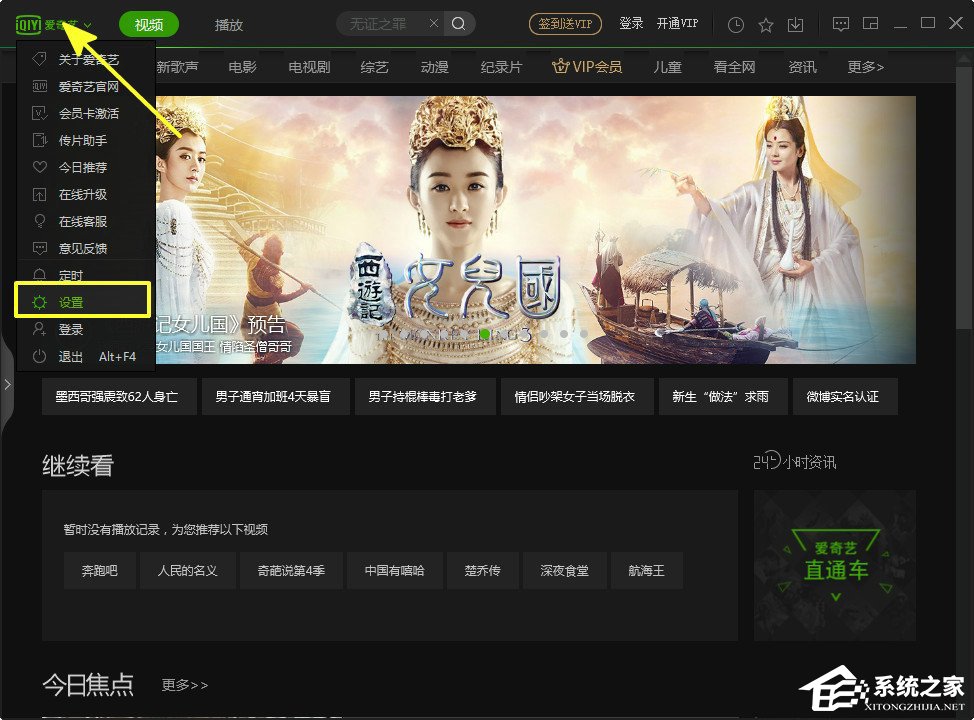
2、在打开的设置界面内点击左边框内的【视频下载】,在右边显示界面内的下载存放路径就是下载完的视频存放的位置,如想更改位置则点击“更改目录”即可,更改路径后会在下次下载时生效。
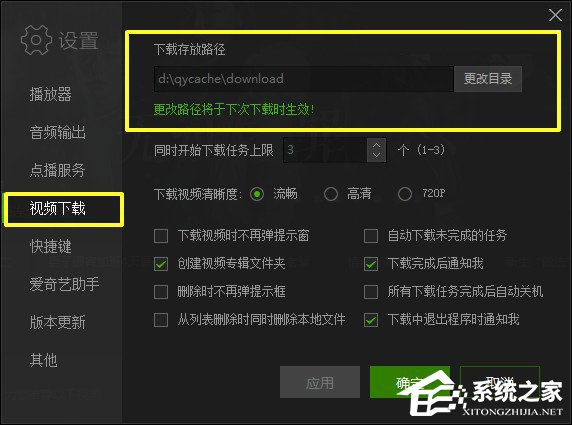
爱奇艺下载的文件在哪里?
1、在打开的设置界面内点击左边框内的【视频下载】,在右边的选项勾选【所有下载任务完成后自动关机】即可设置成功。
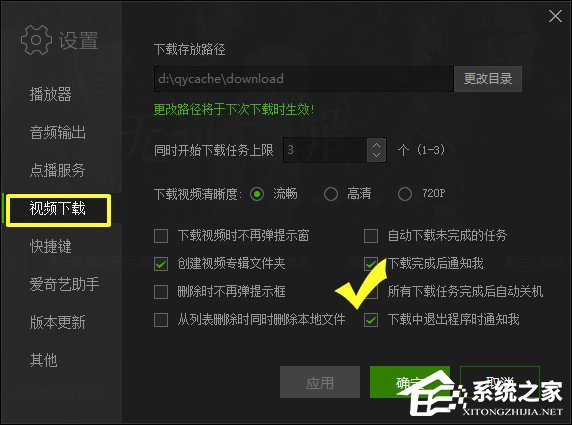
以上就是小编和大家分享的一些爱奇艺使用技巧,希望对大家有帮助!
该文章是否有帮助到您?
常见问题
- monterey12.1正式版无法检测更新详情0次
- zui13更新计划详细介绍0次
- 优麒麟u盘安装详细教程0次
- 优麒麟和银河麒麟区别详细介绍0次
- monterey屏幕镜像使用教程0次
- monterey关闭sip教程0次
- 优麒麟操作系统详细评测0次
- monterey支持多设备互动吗详情0次
- 优麒麟中文设置教程0次
- monterey和bigsur区别详细介绍0次
系统下载排行
周
月
其他人正在下载
更多
安卓下载
更多
手机上观看
![]() 扫码手机上观看
扫码手机上观看
下一个:
U盘重装视频












